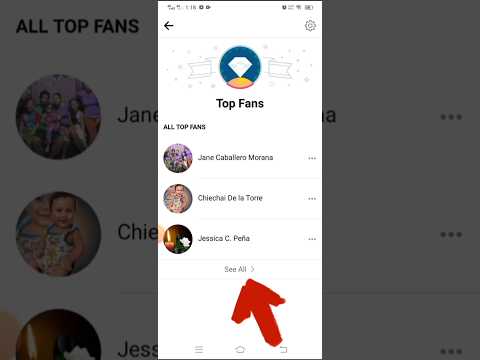ეს wikiHow გასწავლით თუ როგორ უნდა შეცვალოთ თქვენი ამჟამინდელი Facebook პროფილის სურათი დროებითით, რომელიც იწურება გარკვეული დროის შემდეგ.
ნაბიჯები
3 მეთოდი 1: iPhone ან iPad

ნაბიჯი 1. გახსენით Facebook აპლიკაცია
ეს არის თეთრი "f" ლურჯ ფონზე.
თუ არ ხართ შესული Facebook– ში, შეიყვანეთ თქვენი ელ.ფოსტის მისამართი (ან ტელეფონის ნომერი) და პაროლი და შეეხეთ Შესვლა.

ნაბიჯი 2. შეეხეთ
ის ეკრანის ქვედა მარჯვენა კუთხეშია.

ნაბიჯი 3. შეეხეთ თქვენს სახელს
ის უნდა იყოს ეკრანის ზედა ნაწილში.
თუ თქვენ იყენებთ ფეისბუქს, როგორც გვერდს, შეეხეთ გვერდის სახელს აქ

ნაბიჯი 4. შეეხეთ რედაქტირებას თქვენი პროფილის სურათზე
თქვენ დაინახავთ ამ ვარიანტს პროფილის სურათის მინიატურის ბოლოში, რომელიც არის თქვენი Facebook გვერდის ზედა ნაწილში.

ნაბიჯი 5. შეეხეთ აირჩიეთ პროფილის სურათს
თქვენ გაქვთ რამდენიმე განსხვავებული ალბომი ასარჩევად:
- კამერის როლი - თქვენი ტელეფონის შენახული ფოტოები.
- Შენი ფოტოები - ყველა ფეისბუქის ფოტო, რომელშიც თქვენ ხართ მონიშნული.
- შემოთავაზებული - ფოტოები, რომლებსაც Facebook ირჩევს თქვენი Facebook ალბომიდან.
- ალბომები - დაათვალიერეთ Facebook– ის ყველა ალბომი.

ნაბიჯი 6. შეეხეთ ფოტოს გამოსაყენებლად

ნაბიჯი 7. შეეხეთ შექმნა დროებით

ნაბიჯი 8. შეეხეთ ხანგრძლივობას
თქვენ გაქვთ ოთხი ვარიანტი იმ დროისთვის, როდესაც თქვენი დროებითი პროფილის სურათი დარჩება ადგილზე:
- 1 საათი
- 1 დღე
- 1 კვირის
- მორგებული (თქვენ უნდა აირჩიოთ დაბრუნების თარიღი)

ნაბიჯი 9. შეეხეთ გამოყენებას
ის ეკრანის ზედა მარჯვენა კუთხეშია. თქვენი დროებითი პროფილის სურათი დარჩება ადგილზე სანამ არ ამოიწურება ან შეცვლით მას. როდესაც თქვენი ფოტო იწურება, თქვენი პროფილის ბოლო ფოტო კვლავ გამოჩნდება.
3 მეთოდი 2: Android- ის გამოყენება

ნაბიჯი 1. გახსენით Facebook აპლიკაცია
ეს არის თეთრი "f" ლურჯ ფონზე.
თუ არ ხართ შესული Facebook– ში, შეიყვანეთ თქვენი ელ.ფოსტის მისამართი (ან ტელეფონის ნომერი) და პაროლი და შეეხეთ Შესვლა.

ნაბიჯი 2. შეეხეთ
ის ეკრანის ზედა მარჯვენა კუთხეშია.

ნაბიჯი 3. შეეხეთ თქვენს სახელს
ის უნდა იყოს ეკრანის ზედა ნაწილში.
თუ თქვენ იყენებთ ფეისბუქს, როგორც გვერდს, შეეხეთ გვერდის სახელს აქ

ნაბიჯი 4. შეეხეთ რედაქტირებას თქვენი პროფილის სურათზე
თქვენ დაინახავთ ამ ვარიანტს პროფილის სურათის მინიატურის ბოლოში, რომელიც არის თქვენი Facebook გვერდის ზედა ნაწილში.

ნაბიჯი 5. შეეხეთ აირჩიეთ პროფილის სურათს
თქვენ გაქვთ რამდენიმე განსხვავებული ალბომი ასარჩევად:
- კამერის როლი - თქვენი ტელეფონის შენახული ფოტოები.
- Შენი ფოტოები - ყველა ფეისბუქის ფოტო, რომელშიც თქვენ ხართ მონიშნული.
- შემოთავაზებული - ფოტოები, რომლებსაც Facebook ირჩევს თქვენი Facebook ალბომიდან.
- ალბომები - დაათვალიერეთ Facebook– ის ყველა ალბომი.

ნაბიჯი 6. შეეხეთ ფოტოს გამოსაყენებლად

ნაბიჯი 7. შეეხეთ შექმნა დროებით

ნაბიჯი 8. შეეხეთ ხანგრძლივობას
თქვენ გაქვთ ოთხი ვარიანტი იმ დროისთვის, როდესაც თქვენი დროებითი პროფილის სურათი დარჩება ადგილზე:
- 1 საათი
- 1 დღე
- 1 კვირის
- მორგებული (თქვენ უნდა აირჩიოთ დაბრუნების თარიღი)

ნაბიჯი 9. შეეხეთ გამოყენებას
ის ეკრანის ზედა მარჯვენა კუთხეშია. თქვენი დროებითი პროფილის სურათი დარჩება ადგილზე სანამ არ ამოიწურება ან შეცვლით მას. როდესაც თქვენი ფოტო იწურება, თქვენი პროფილის ბოლო ფოტო კვლავ გამოჩნდება.
3 მეთოდი 3: ფეისბუქის ვებსაიტის გამოყენება

ნაბიჯი 1. გახსენით Facebook ვებ გვერდი
Facebook გაიხსნება თქვენი News Feed გვერდზე.
თუ არ ხართ შესული, ჩაწერეთ თქვენი ელ.ფოსტის მისამართი და პაროლი გვერდის ზედა მარჯვენა კუთხეში და დააწკაპუნეთ Შესვლა.

ნაბიჯი 2. დააწკაპუნეთ თქვენი სახელის ჩანართზე
ის ფეისბუქის გვერდის ზედა მარჯვენა ნაწილშია.
სახელების ჩანართს ასევე ექნება თქვენი ამჟამინდელი პროფილის სურათის მცირე სურათი

ნაბიჯი 3. გადაიტანეთ თქვენი პროფილის სურათზე და დააწკაპუნეთ პროფილის სურათის განახლებაზე
პროფილის სურათი არის თქვენი Facebook გვერდის ზედა მარცხენა კუთხეში.

ნაბიჯი 4. აირჩიეთ ფოტო გამოსაყენებლად
თქვენ შეგიძლიათ გადაახვიოთ ქვემოთ თქვენი Facebook– ის ყველა ფოტოსურათზე, ან დააწკაპუნოთ Ფოტოს გადაღება ან Ფოტოს ატვირთვა რომ დაამატოთ ფოტო ფეისბუქზე.

ნაბიჯი 5. დააწკაპუნეთ დროებით

ნაბიჯი 6. დააწკაპუნეთ 1 დღის ყუთზე
ის მარჯვნივ არის "წინა პროფილის სურათზე დაბრუნება" ტექსტის ზემოთ დროებითი გახადე ვარიანტი. თქვენ შეგიძლიათ აირჩიოთ ერთ -ერთი შემდეგი ლიმიტი:
- 1 საათი
- 1 დღე
- 1 კვირის
- არასოდეს
- მორგებული (თქვენ უნდა აირჩიოთ თარიღი)

ნაბიჯი 7. დააწკაპუნეთ შენახვაზე
თქვენი დროებითი Facebook პროფილის სურათი უკვე ადგილზეა.
საზოგადოების კითხვა -პასუხი
ძიების დამატება ახალი კითხვის დასმა შეკითხვა 200 სიმბოლო დარჩა ჩართეთ თქვენი ელ.ფოსტის მისამართი შეტყობინების მისაღებად ამ კითხვაზე პასუხის გაცემისას. წარდგენა